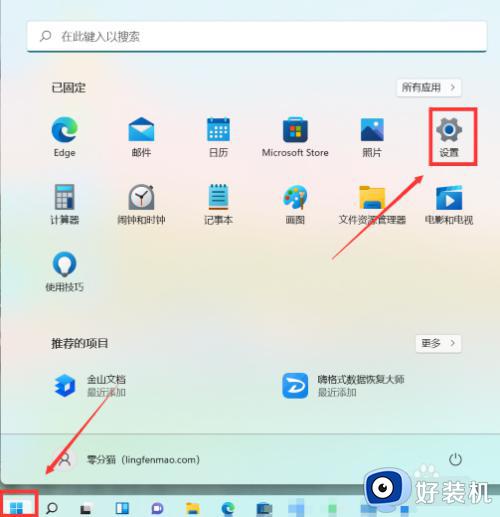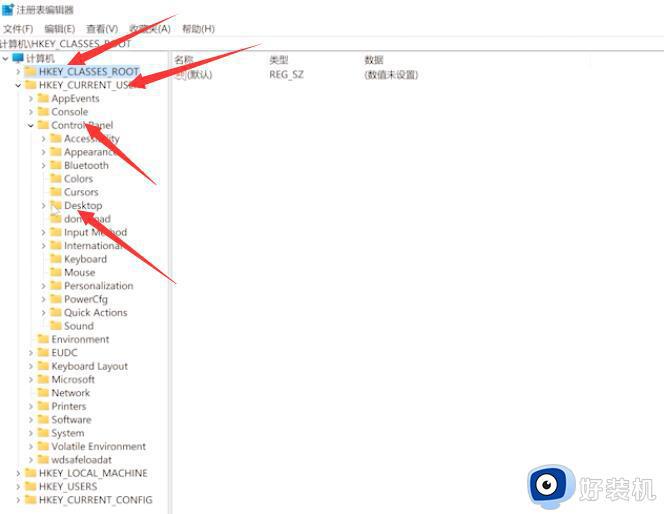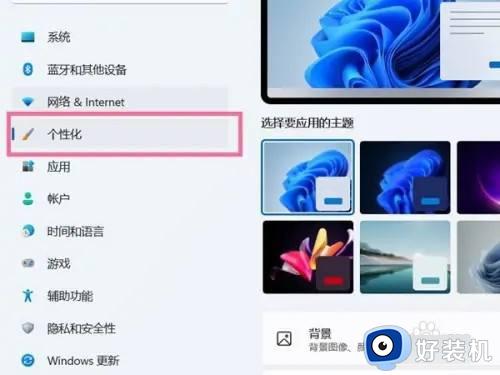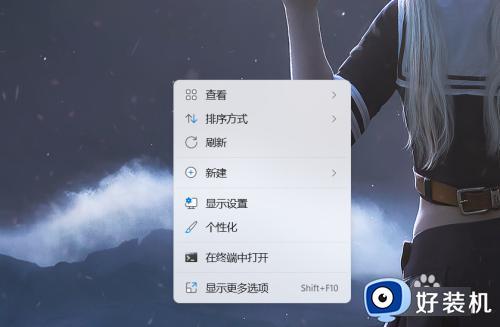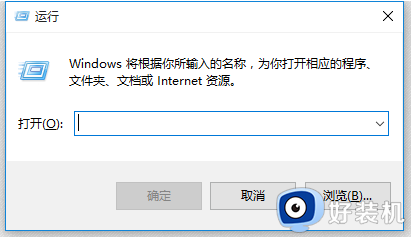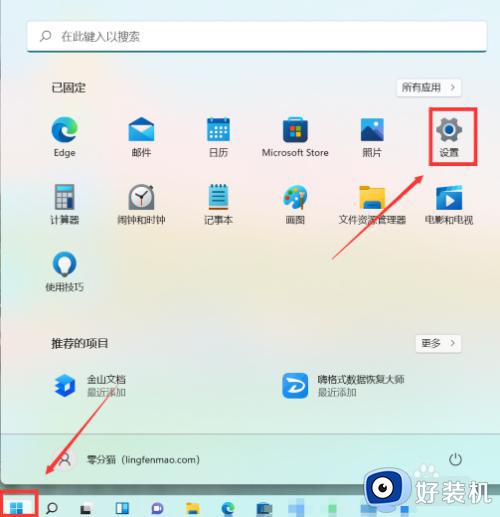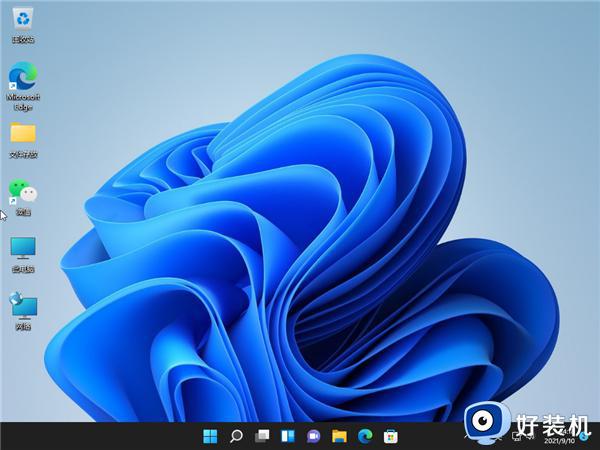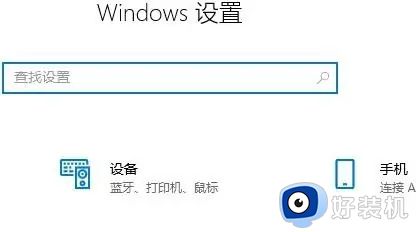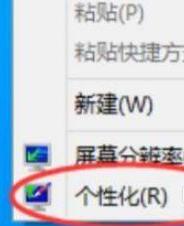win11桌面图标乱跑怎么办_win11桌面图标乱了处理方法
时间:2023-11-20 09:39:35作者:xinxin
每次在win11电脑中安装完软件之后,桌面上也都会自动创建新的软件快捷方式图标,能够方便用户快速启动,可是在启动win11电脑进入系统后,却偶尔也会遇到桌面上显示的图标出现乱跑的情况,对此win11桌面图标乱跑怎么办呢?这里小编就来教大家win11桌面图标乱了处理方法。
推荐下载:windows11中文版镜像
具体方法:
1、一开始,win11桌面图标只能按规则排列。
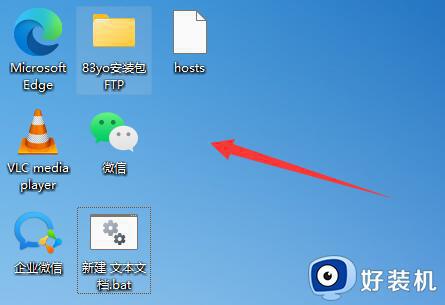
2、这时候我们右键桌面空白处,打开右键菜单。
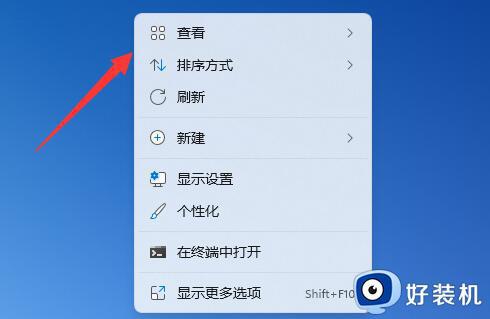
3、打开后,选中“查看”,再取消掉“自动排列图标”。
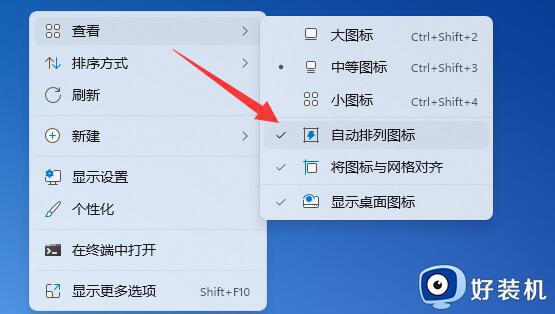
4、取消后,就可以随意摆放win11桌面图标了。
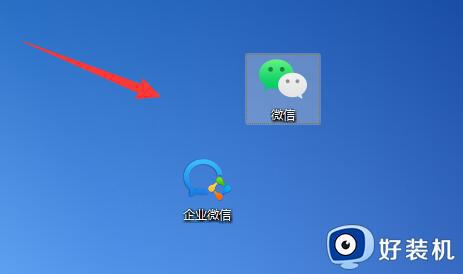
以上就是小编给大家带来的win11桌面图标乱了处理方法了,碰到同样情况的朋友们赶紧参照小编的方法来处理吧,希望本文能够对大家有所帮助。